打印机在成功连接电脑以后需要安装驱动才能顺利的运行,那么打印机驱动怎么安装呢,接下来小编就以hp惠普打印机为例介绍不同型号打印机的驱动安装方式。
以下所有操作方式均在windows10上进行,不同系统版本在细节方面可能有所出入
一、系统自动查找驱动安装方式
首先通过win+s打开搜索功能,输入控制面板
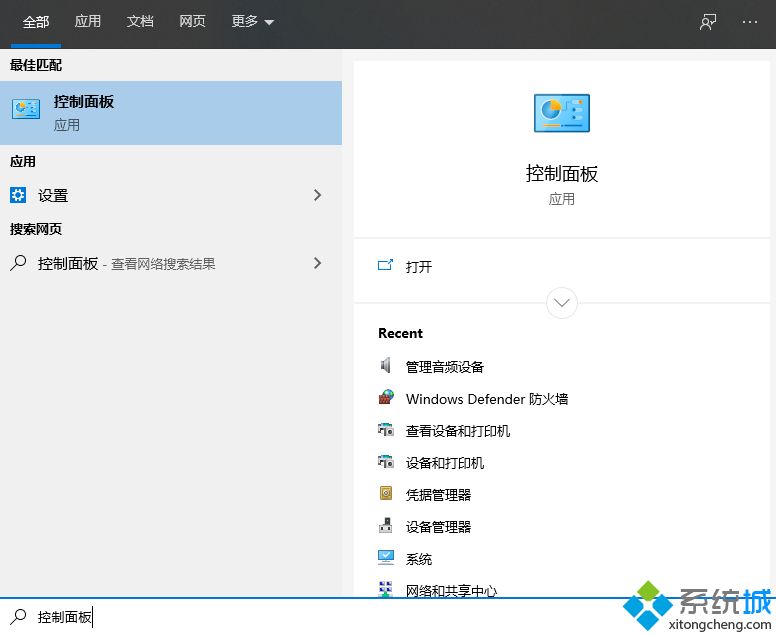
选择查看设备和打印机
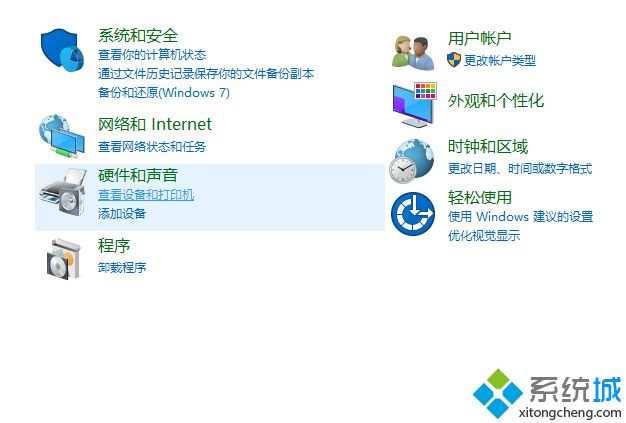
进入打印机页面,选择需要更新驱动的打印机。点击打印机属性按钮

在新跳出的页面中选择高级,然后点击新驱动程序,在这个页面中选择下一步
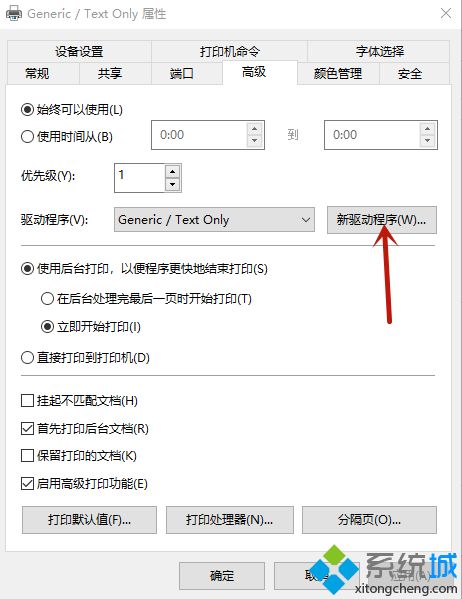
之后在驱动更新页面中选择windows更新,这时候系统会自动匹配打印机类型,安装驱动,但是这个过程需要一定时间的搜索。之后系统会提示安装完成,点击下一步就可以完成安装过程了。
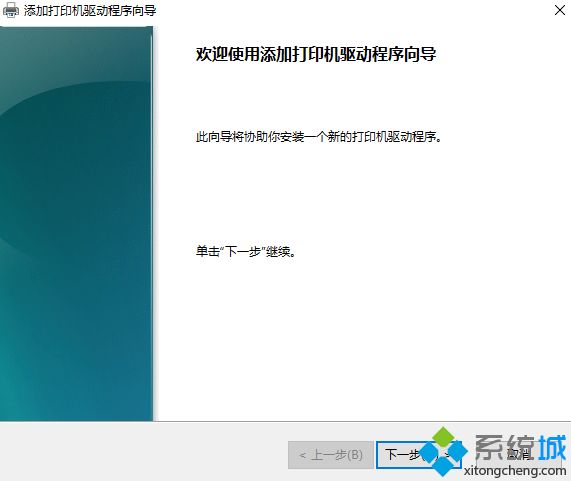
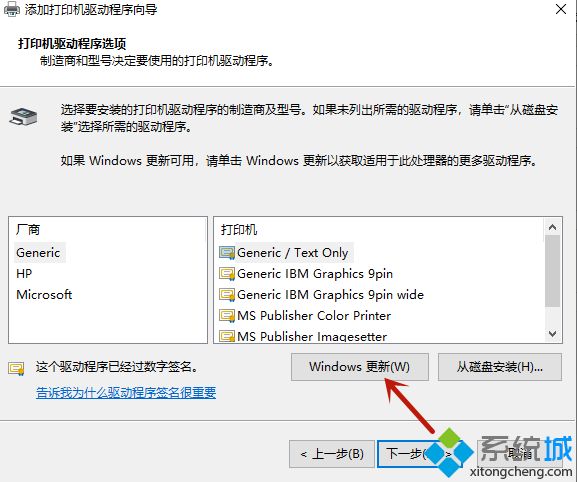
二、打印机官网下载驱动
如果系统无法自动安装我们这时候可以选择使用官网下载的驱动。以惠普打印机为例,打开惠普驱动程序官网,在这个页面中输入自己的打印机型号。
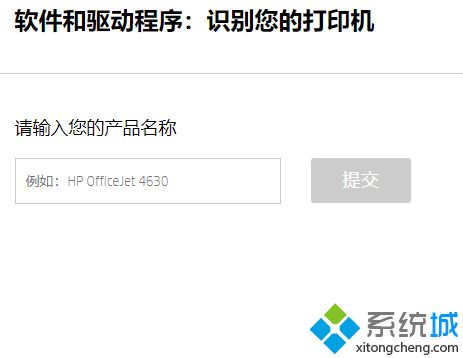
之后系统就会选择给出驱动下载页,点击下载,将驱动程序下载到自己的桌面上。

如果你是使用usb连接的打印机,这时候打开下载软件直接安装就好了。
如果你是使用的共享打印机,我们重新回到打印机的属性页面,在高级选项的新驱动程序中可以看到左半边多了HP的选项,

选中点击下一步,就可以安装完成驱动了。
总结
以上就是惠普打印机驱动的安装方式了,其他品牌的打印机驱动安装也是同理,希望对各位小伙伴们有所帮助。
 站长资讯网
站长资讯网